苹果13微信语音听筒声音听不见
1、打开通用页
打开苹果13微信设置,点开“通用”界面。

2、激活听筒模式
在通用界面,将“听筒模式”激活。

3、点声音与触感
之后进入苹果13设置,打开“声音与触感”界面。

4、加大音量
在声音与触感界面,将铃声和提醒音量加大即可。
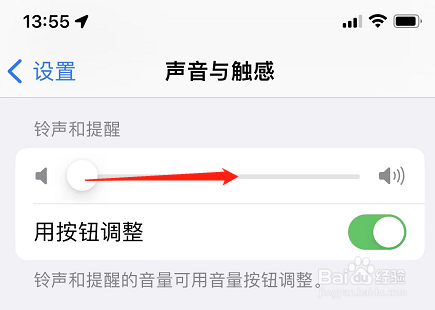
1、点辅助功能
在苹果13设置中,点开“辅助功能”界面。
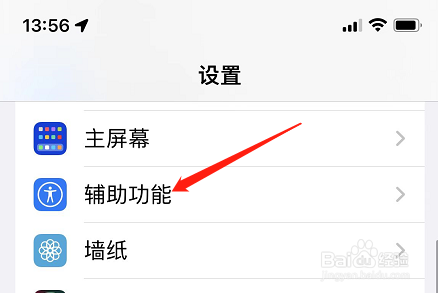
2、点击触控
在辅助功能界面,打开“触控”页。
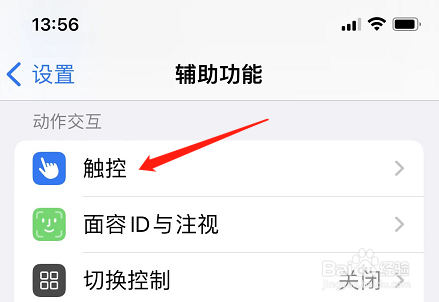
3、点亮辅助触控
进入辅助触控界面,激活“辅助触控”功能。
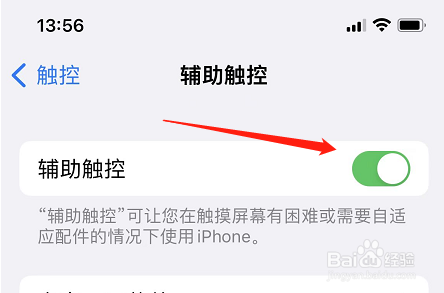
4、点开设备页
之后点击辅助触控小球,打开“设备”页。
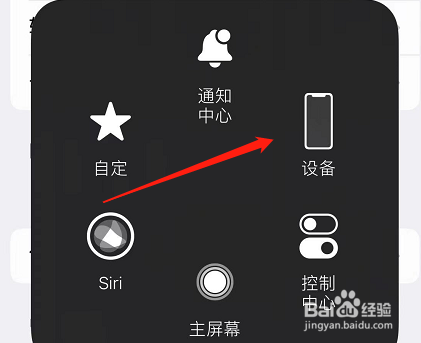
5、点取消静音
在设备页,点击“取消静音”即可。

1、点个人信息与权限
打开微信设置,进入“个人信息与权限”页。
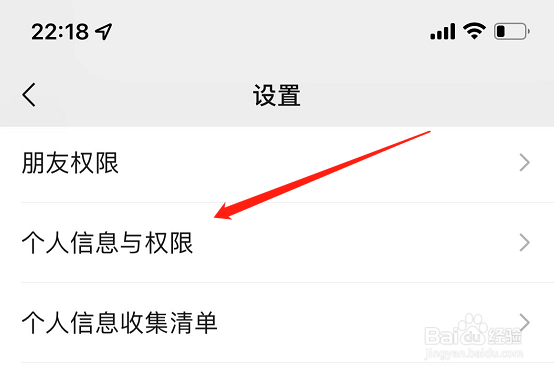
2、选系统权限管理
在个人信息与权限页,点开“系统权限管理”界面。
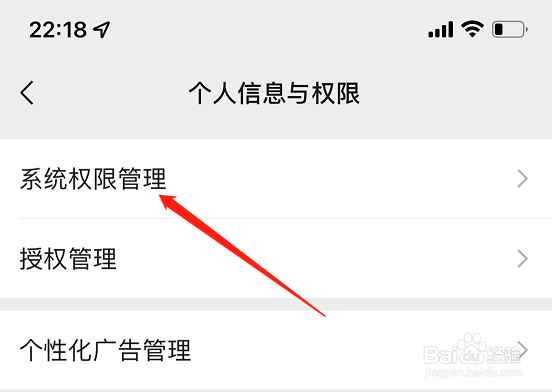
3、选麦克风
选择“麦克风”选项。
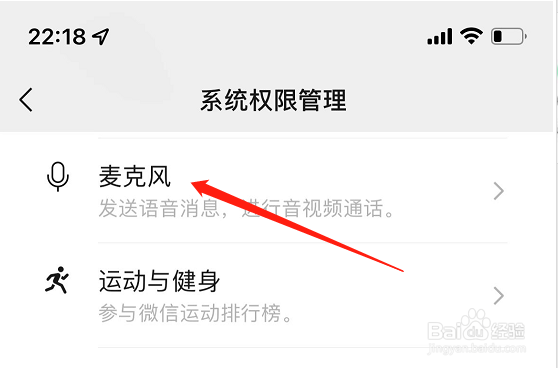
4、点聊天
点开“聊天”设置界面。
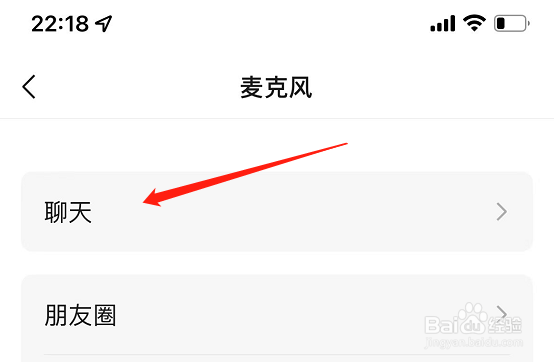
5、点允许使用麦克风
在聊天界面,设置“允许使用麦克风”即可。
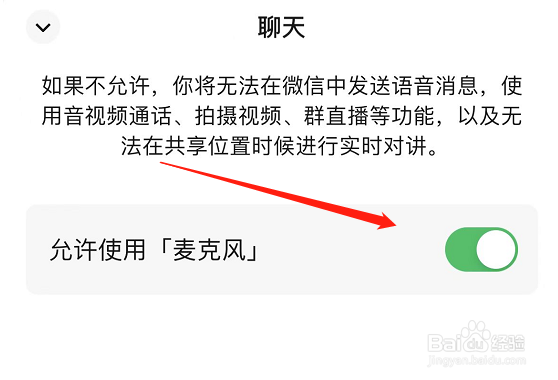
声明:本网站引用、摘录或转载内容仅供网站访问者交流或参考,不代表本站立场,如存在版权或非法内容,请联系站长删除,联系邮箱:site.kefu@qq.com。
阅读量:125
阅读量:56
阅读量:67
阅读量:160
阅读量:162